प्रश्न
समस्या: 0x8004242d त्रुटि को कैसे ठीक करें (चयनित विभाजन को प्रारूपित करने में विफल)?
नमस्कार। मैंने अपने विंडोज 7 पीसी को साफ करने की कोशिश की है, लेकिन मुझे एक त्रुटि कोड 0x8004242d के साथ "चयनित विभाजन को प्रारूपित करने में विफल" संदेश प्राप्त होता है। मुझे क्या करना चाहिए?
हल उत्तर
डिस्क विभाजन एक हार्ड ड्राइव को कई टुकड़ों में अलग करता है। तकनीकी रूप से अभी भी एक सिंगल ड्राइव है, लेकिन अगर एक पार्टीशन में कोई समस्या है, तो पूरी डिस्क विफल नहीं होगी। उपयोगकर्ता अलग सिस्टम, रिकवरी, विंडोज या डेटा पार्टीशन बना सकते हैं। हालाँकि, किसी कारण से कभी-कभी सिस्टम उन्हें प्रारूपित करने में विफल हो जाता है जिससे गंभीर समस्याएँ हो सकती हैं।
कुछ उपयोगकर्ताओं को "त्रुटि 0x8004242d (चयनित विभाजन को प्रारूपित करने में विफल)" का सामना करना पड़ा है, जिसने उन्हें विंडोज़ स्थापित करने से रोक दिया है। यह बहुत कष्टप्रद हो सकता है क्योंकि त्रुटि ठीक होने तक लोग डिवाइस का उपयोग नहीं कर सकते हैं। त्रुटि तब होती है जब उपयोगकर्ता इंस्टॉलेशन मीडिया का उपयोग करके ऑपरेटिंग सिस्टम को प्रारूपित, मर्ज या स्थापित करने का प्रयास करते हैं।
[1]यह कई चीजों के कारण हो सकता है। सबसे पहले, मास्टर बूट रिकॉर्ड के साथ किसी प्रकार की असंगति हो सकती है।[2] महत्वपूर्ण सिस्टम फ़ाइलें गुम या दूषित हो सकती हैं। BIOS के बीच विरोध के कारण 0x8004242d त्रुटि भी प्रकट हो सकती है[3] और यूईएफआई[4] समायोजन। इस गाइड में, हम आपको दिखाएंगे कि आप समस्या को ठीक करने के लिए सभी विभाजनों को पुन: स्वरूपित करने के बजाय उन्हें कैसे हटा सकते हैं। हम संस्थापन के दौरान USB बूट समर्थन को अक्षम करने का भी प्रयास करेंगे जिससे कुछ लोगों को समस्या से बचने में मदद मिली है।
यदि आप दूषित फाइलों, गंभीर सिस्टम त्रुटियों, बीएसओडी से बचना चाहते हैं तो एक स्वस्थ प्रणाली को बनाए रखना बहुत महत्वपूर्ण है।[5] और रजिस्ट्री के मुद्दे। एक रखरखाव उपकरण जैसे रीइमेजमैक वॉशिंग मशीन X9 इन सभी समस्याओं को स्वचालित रूप से ठीक कर सकता है ताकि आपका ऑपरेटिंग सिस्टम सुचारू रूप से चलता रहे। यदि आप समस्या निवारण प्रक्रिया शुरू करने के लिए तैयार हैं, तो आप त्रुटि 0x8004242d को ठीक करने के लिए नीचे दी गई मार्गदर्शिका के साथ आगे बढ़ सकते हैं।
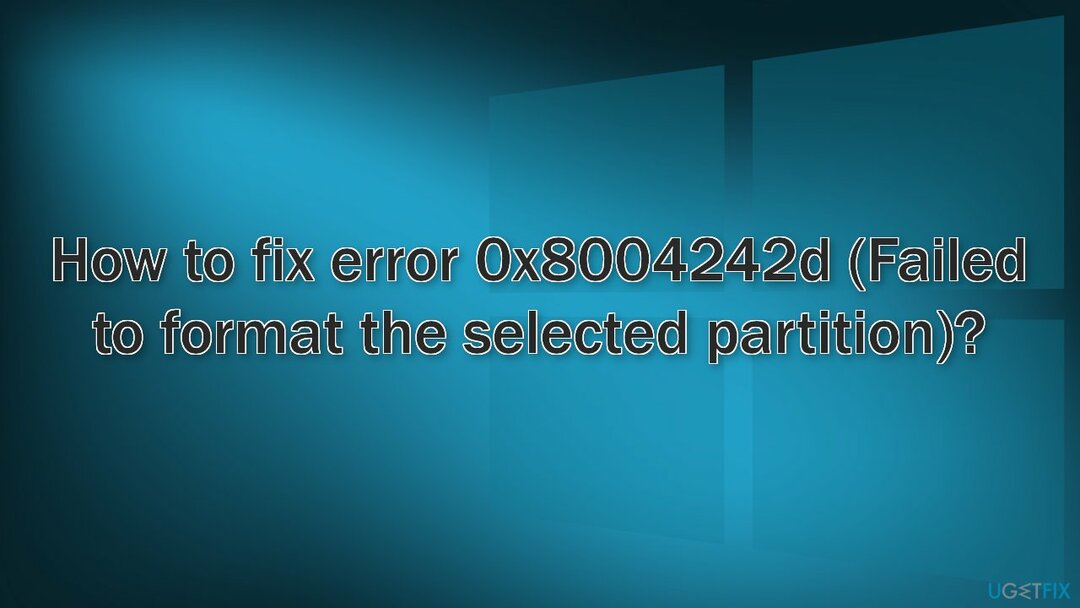
विधि 1। सभी विभाजन हटाएं
क्षतिग्रस्त सिस्टम को ठीक करने के लिए, आपको का लाइसेंस प्राप्त संस्करण खरीदना होगा रीइमेज रीइमेज.
- एक संगत इंस्टॉलेशन मीडिया डालें और पुनः आरंभ करें आपका कंप्यूटर
- आपका कंप्यूटर पूछेगा कि क्या आप संस्थापन मीडिया से बूट करना चाहते हैं, ऐसा करने के लिए, कोई बटन दबाएं
- पर क्लिक करें अब स्थापित करें और स्थापना चरणों के साथ आगे बढ़ें
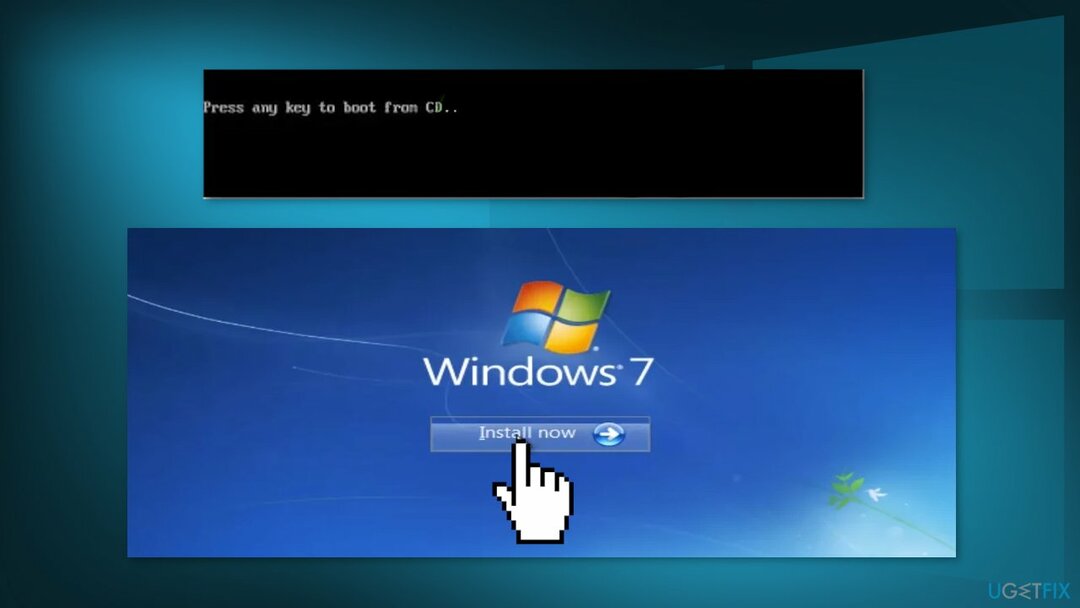
- पर क्लिक करें कस्टम: केवल विंडोज़ स्थापित करें (उन्नत)
- प्रत्येक विभाजन को व्यक्तिगत रूप से चुनना शुरू करें और फिर क्लिक करें हटाएं
- जब ऑपरेशन की पुष्टि करने के लिए कहा जाए, तो क्लिक करें हां
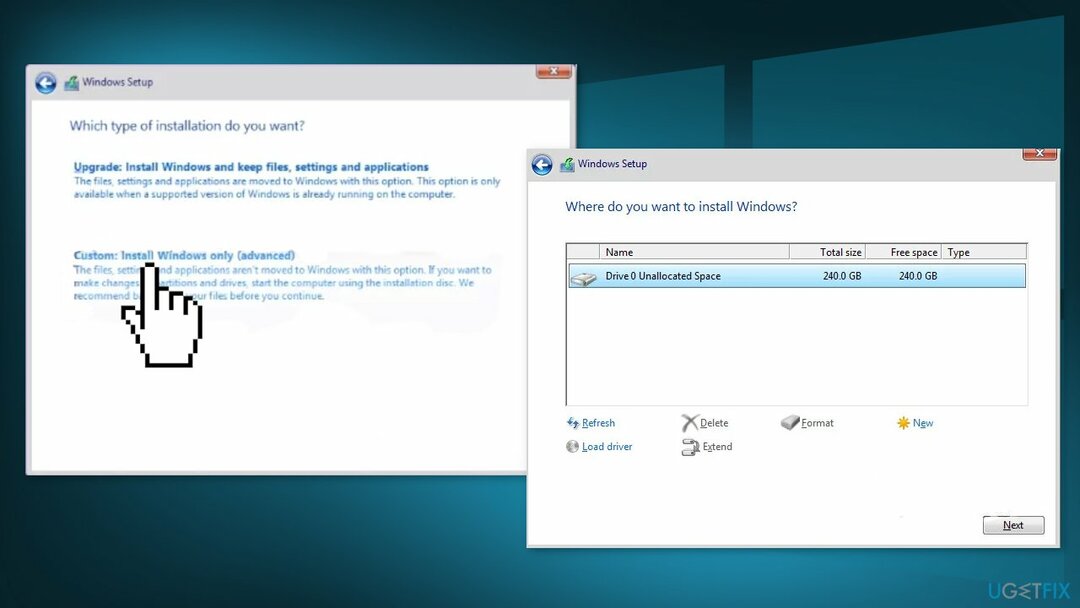
- ऐसा तब तक करें जब तक आपके पास एक ही ड्राइव (0) न रह जाए अनाबंटित जगह
- अब आपको 0x8004242d त्रुटि का सामना किए बिना नए विभाजन बनाने में सक्षम होना चाहिए
विधि 2। हार्ड डिस्क को साफ करें
क्षतिग्रस्त सिस्टम को ठीक करने के लिए, आपको का लाइसेंस प्राप्त संस्करण खरीदना होगा रीइमेज रीइमेज.
- एक इंस्टॉलेशन मीडिया डालें जो आपके विंडोज संस्करण के साथ संगत हो और पुनः आरंभ करें आपका कंप्यूटर
- कोई बटन दबाएं और क्लिक करें अपने कंप्यूटर की मरम्मत करें
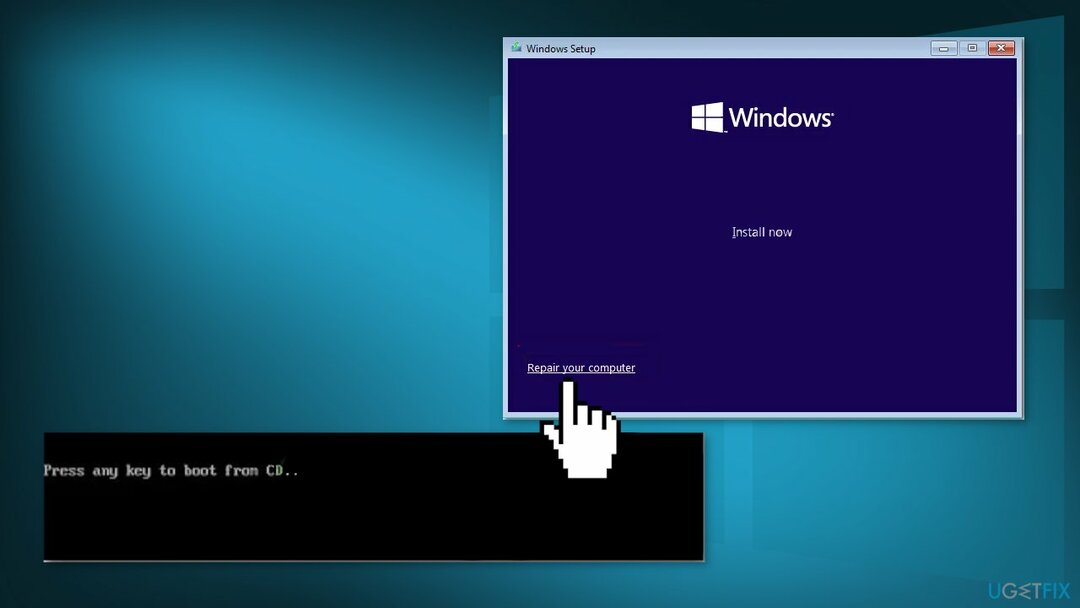
- पर क्लिक करें समस्याओं का निवारण और चुनें सही कमाण्ड की सूची से उन्नत विकल्प
- प्रकार डिस्कपार्टऔर दबाएं दर्ज
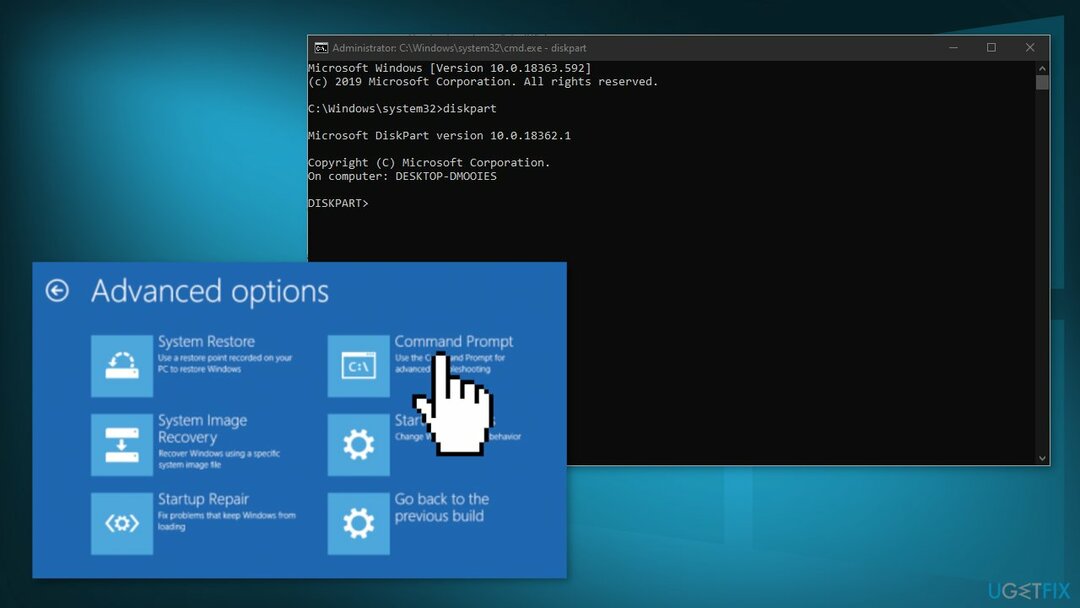
- डिस्कपार्ट उपयोगिता के खुलने के साथ, निम्न कमांड टाइप करें और दबाएं दर्ज:
सूची डिस्क
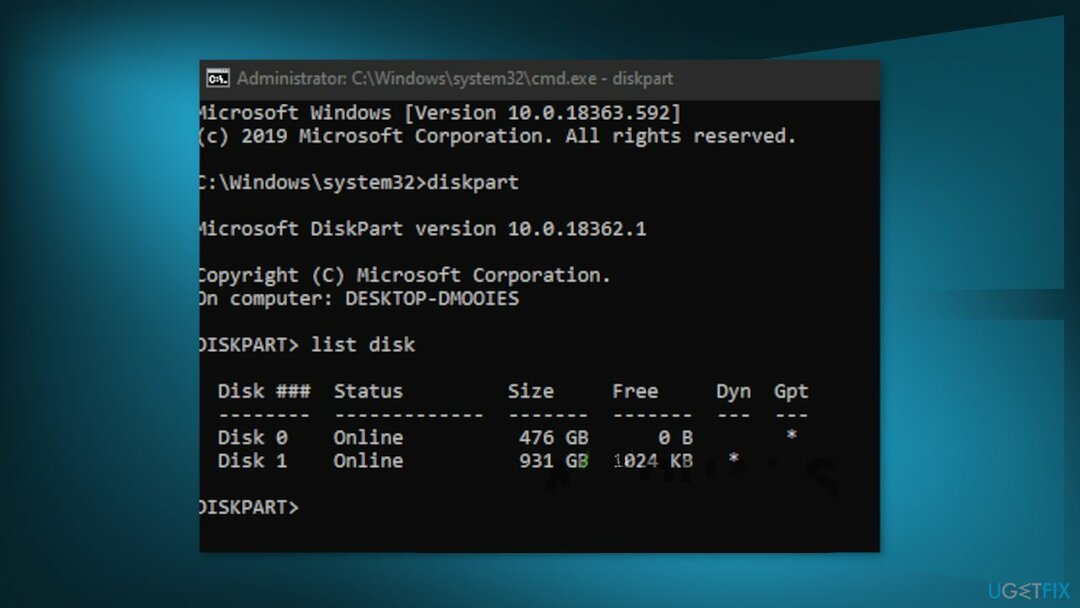
- निर्धारित करें कि कौन सी डिस्क त्रुटि उत्पन्न कर रही है
- निम्न कमांड टाइप करें और दबाएं दर्ज:
सेल डिस्क *संख्या*
- निम्न कमांड टाइप करें और दबाएं दर्ज:
डिस्क डिस्क
- निम्न कमांड टाइप करें और दबाएं दर्ज अपनी डिस्क की सफाई शुरू करने के लिए:
सभी साफ करें
- निम्न कमांड टाइप करें और दबाएं दर्ज उपकरण से बाहर निकलने के लिए:
बाहर जाएं
- बंद करो कमांड प्रॉम्प्ट विंडो, पुनः आरंभ करें अपना कंप्यूटर और डिस्क चयन स्क्रीन पर वापस आएं
विधि 3. USB बूट समर्थन अक्षम करें
क्षतिग्रस्त सिस्टम को ठीक करने के लिए, आपको का लाइसेंस प्राप्त संस्करण खरीदना होगा रीइमेज रीइमेज.
- अपने कंप्यूटर को चालू करें और आरंभिक स्टार्टअप कुंजी आते ही सेटअप कुंजी को दबाना प्रारंभ करें। कुंजी को बार-बार दबाएं जब तक कि आप स्वयं को BIOS मेनू के अंदर न पा लें।
- तक पहुंच बीओओटी टैब और सुनिश्चित करें कि यूईएफआई बूट सपोर्ट है विकलांग
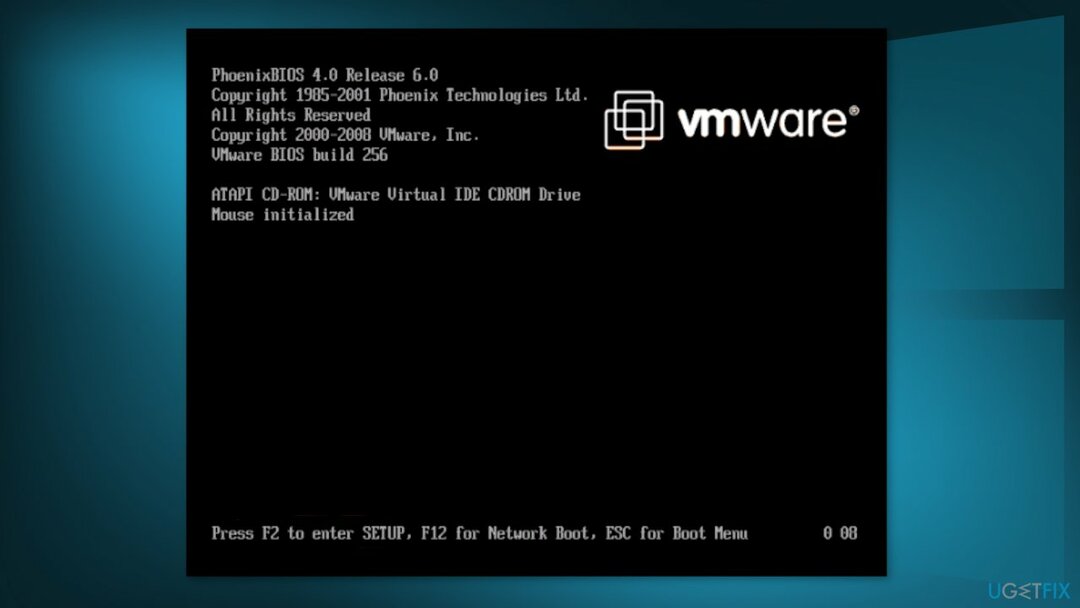
- संशोधनों को सहेजें और देखें कि क्या समस्या हल हो गई है
- यदि आप विंडोज इंस्टॉलेशन को पूरा करने का प्रबंधन करते हैं, तो आप ऊपर दिए गए चरणों को रिवर्स इंजीनियर कर सकते हैं और UEFI बूट समर्थन को पुन: सक्षम करें
अपनी त्रुटियों को स्वचालित रूप से सुधारें
ugetfix.com टीम उपयोगकर्ताओं को उनकी त्रुटियों को दूर करने के लिए सर्वोत्तम समाधान खोजने में मदद करने के लिए अपना सर्वश्रेष्ठ प्रयास कर रही है। यदि आप मैन्युअल मरम्मत तकनीकों के साथ संघर्ष नहीं करना चाहते हैं, तो कृपया स्वचालित सॉफ़्टवेयर का उपयोग करें। सभी अनुशंसित उत्पादों का हमारे पेशेवरों द्वारा परीक्षण और अनुमोदन किया गया है। आप अपनी त्रुटि को ठीक करने के लिए जिन टूल का उपयोग कर सकते हैं, वे नीचे सूचीबद्ध हैं:
प्रस्ताव
अभी करो!
फिक्स डाउनलोड करेंख़ुशी
गारंटी
अभी करो!
फिक्स डाउनलोड करेंख़ुशी
गारंटी
यदि आप रीइमेज का उपयोग करके अपनी त्रुटि को ठीक करने में विफल रहे हैं, तो सहायता के लिए हमारी सहायता टीम से संपर्क करें। कृपया, हमें उन सभी विवरणों के बारे में बताएं जो आपको लगता है कि हमें आपकी समस्या के बारे में पता होना चाहिए।
यह पेटेंट मरम्मत प्रक्रिया 25 मिलियन घटकों के डेटाबेस का उपयोग करती है जो उपयोगकर्ता के कंप्यूटर पर किसी भी क्षतिग्रस्त या गुम फ़ाइल को प्रतिस्थापित कर सकती है।
क्षतिग्रस्त सिस्टम को ठीक करने के लिए, आपको का लाइसेंस प्राप्त संस्करण खरीदना होगा रीइमेज मैलवेयर हटाने का उपकरण।

वेबसाइटों, ISP और अन्य पार्टियों को आपको ट्रैक करने से रोकें
पूरी तरह से गुमनाम रहने के लिए और आईएसपी और को रोकने के लिए जासूसी से सरकार आप पर, आपको नियोजित करना चाहिए निजी इंटरनेट एक्सेस वीपीएन. यह आपको सभी सूचनाओं को एन्क्रिप्ट करके पूरी तरह से गुमनाम रहते हुए इंटरनेट से जुड़ने की अनुमति देगा, ट्रैकर्स, विज्ञापनों के साथ-साथ दुर्भावनापूर्ण सामग्री को भी रोकेगा। सबसे महत्वपूर्ण बात यह है कि आप उन अवैध निगरानी गतिविधियों को रोकेंगे जो एनएसए और अन्य सरकारी संस्थान आपकी पीठ पीछे कर रहे हैं।
अपनी खोई हुई फ़ाइलों को शीघ्रता से पुनर्प्राप्त करें
कंप्यूटर का उपयोग करते समय किसी भी समय अप्रत्याशित परिस्थितियां हो सकती हैं: यह बिजली कटौती के कारण बंद हो सकता है, a ब्लू स्क्रीन ऑफ डेथ (बीएसओडी) हो सकता है, या जब आप कुछ समय के लिए चले गए तो मशीन को यादृच्छिक विंडोज अपडेट मिल सकता है मिनट। परिणामस्वरूप, आपका स्कूलवर्क, महत्वपूर्ण दस्तावेज़ और अन्य डेटा खो सकता है। प्रति की वसूली खोई हुई फ़ाइलें, आप उपयोग कर सकते हैं डेटा रिकवरी प्रो - यह उन फ़ाइलों की प्रतियों के माध्यम से खोज करता है जो अभी भी आपकी हार्ड ड्राइव पर उपलब्ध हैं और उन्हें जल्दी से पुनर्प्राप्त करता है।